Chromecast avec Google TV en image :
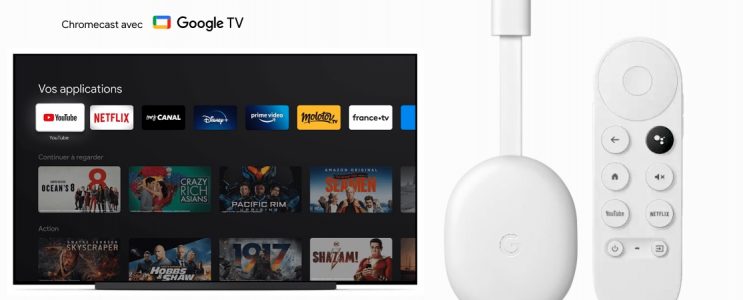
Lors de sa conférence tenue le 30 septembre 2020, Google a officialisé ses tout nouveaux produits. Google en a ainsi profité pour mettre sur le devant de la scène un petit bijou de technologies. La Chromecast Google TV est désormais hyper connectée et signe la quatrième génération de clé Android TV. Pour profiter de la Google TV vous avez donc besoin de la Chromecast.
Zoom sur la Chromecast avec Google TV version 2021...
Fonctionnement du boîtier TV Android
A quoi sert un Chromecast Google ?
Les Chromecast servent à désigner des passerelles de streaming permettant de caster de la streaming depuis un streaming. Google conserve ce terme apparu en 2013 et qui se décline en plusieurs générations différentes. Marquant une petite rupture technologique, la Chromecast avec Google TV ne s'utilise plus qu'avec un streaming bien qu’elle propose toujours une utilisation traditionnelle en Chromecast classique.
Le Chromecast 2020, passerelle multimédia
La nouvelle version proposée en 2020 prend la forme d’un boitier ovale disponible en trois coloris : blanc, bleu et rose. Cet appareil autonome Google TV peut donc s'utiliser facilement grâce à une télécommande. Le service vous fait bénéficier de recommandations personnalisées pour visionner toutes vos streaming à la demande. On parle de "passerelle multimédia", pour reprendre le terme employé par Google. Vous pouvez ainsi équiper vos TV et projecteurs d'un système dédié (streaming ou SMART streaming).
Le cast Google simplifié avec la télécommande
Intégré à la Chromecast, un assistant Google répond à toutes vos sollicitations. Son fonctionnement se fait à la demande. Exit le "Ok Google", votre assistant se déclenche en appuyant sur un simple bouton. Via cette fonctionnalité, vous pouvez rechercher des films et séries par genre ou titre. La Chromecast recherche alors intelligemment les services dans les catalogues connectés.
A quoi sert vraiment la Chromecast Google TV ?
Ce n'est un secret pour personne, les services de streaming à la demande se multiplient à la vitesse grand V. Avec l'évolution exponentielle de ces éléments, streaming et streaming, nombreux sont les utilisateurs à souhaiter en profiter pleinement sur un projecteur ou leur streaming.
La Chromecast Google streaming, qui est compatible Wifi double bande et streaming, offre désormais cette possibilité. Les services proposés sont intéressants et le fonctionnement est grandement facilité.
Netflix, Amazon Prime Videos, Disney+ et MyCanal
La Chromecast rend tous les modèles de téléviseurs compatibles avec les services les plus prisés, comme streaming streaming HDR, Amazon Prime Videos, Disney+ et MyCanal, en complément bien entendu des vidéos de Youtube. Vous pouvez également utiliser votre Chromecast Google pour visionner les chaînes de la streaming, grâce à la compatibilité de l'appareil avec MyCanal Live streaming et streaming.
Il faut bien entendu avoir les abonnements nécessaires à tous ces services pour pouvoir les regarder sur Google TV, mais le fait de tout avoir au même endroit est vraiment plaisant.
L’interface est simple à utiliser et les recommandations personnalisées vous permettent de découvrir de nouveaux films et séries en streaming susceptibles de vous plaire.
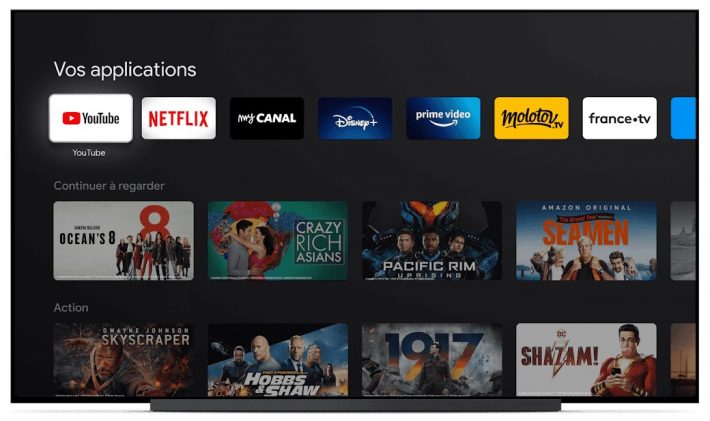
Prix du Google Chromecast TV
Le prix de la Chromecast TV est fixé en France à 69€99.
Fonctionnalités : vidéo 4K, Wifi, Bluetooth
- Vidéo jusqu'à 4K HDR à 60 FPS (alors que le Chromecast standard gère seulement le format 1080p HD)
- Formats vidéo : Dolby Vision, HDR10, HDR10+
- Ports : câble HDMI relié à la TV, alimentation via USB Type-C et transformateur
- Réseaux : Wi-Fi 802.11ac (2,4 GHz/5 GHz) et Bluetooth (pour la liaison avec la télécommande)
Astuces : installation, utilisation
Comment installer la Chromecast TV ?
Commencez par l'installation du matériel : il suffit de brancher le Chromecast d'un côté à une prise de courant (via le transformateur fourni), et de l'autre côté dans une prise streaming de votre streaming.

Comment configurer et activer la Chromecast TV ?
Vous vous demandez comment utiliser Chromecast sur la TV ? Avant de paramétrer votre service de streaming à la demande sur Google Assistant, il est nécessaire de prendre en compte quelques prérequis pour une installation réussie.
- installez tout d'abord l'application (Netflix, Molotov TV, Amazon Prime Videos) sur votre téléphone
- ensuite, créez un compte gratuit via l'application TV. Pour ce faire, vous n'avez besoin que de renseigner votre adresse mail
- passez à l'étape d'installation de l'application Google Home.
Comment connecter le Chromecast à la TV ?
Une fois que vous avez réalisé ces différentes installations, vous pouvez passer à l'étape du paramétrage. Voici la démarche à suivre pour le réaliser :
- rendez-vous sur l'application Google Home dédiée puis cliquez en haut à gauche de votre écran, sur la petite icône "+"
- cliquez sur la rubrique "Gérer les services" et cliquez sur "Vidéo"
- associez l'application de vidéos à la demande
- pour finir, donnez la consigne à l'assistant Google pour le visionnage de vos vidéos en toute sérénité.
Si vous avez besoin d'aide, lisez aussi cette page.
Comment fonctionne Google TV ?
Profitez de la simplicité de l'assistant Google via la commande streaming pour sélectionner vos streaming préférées. Vous pouvez aussi visionner les programmes de la streaming grâce à l'application streaming à associer à votre Chromecast Google.
Voici les explications en streaming :
Comment utiliser la télécommande ?

Elle est vraiment très simple à utiliser. Un peu trop petite peut-être, surtout pour les droitiers quand ils vont vouloir régler le volume (les boutons se trouvent sur la tranche, côté droit).
Le haut permet de naviguer (gauche, droite, haut, bas) et de valider pour lancer une streaming, la mettre en pause, ou relancer.
On se déplace très simplement dans l'interface mais surtout on peut simplement parler à l'Assistant Google (en maintenant enfoncée la touche en haut à droite). Il est capable de retrouver le programme demandé parmi toutes les sources définies, c'est-à-dire tous vos abonnements. Hyper pratique !
Une touche permet de revenir en arrière, à l'écran d'avant. Très pratique et intuitive.
Une touche permet de revenir à l'écran d'accueil.
Une touche permet de couper le son d'un seul coup (mute), indispensable !
Une touche permet en 1 clic d'arriver à l'accueil de streaming.
Une autre touche permet en 1 clic d'arriver à l'accueil de streaming.
Comment installer une app pour Google TV ?
Le plus simple est de trouver l'appli via une recherche :
- appuyez sur le bouton Assistant de votre télécommande ou sélectionnez Rechercher sur l'écran d'accueil.
- Dites ou saisissez le nom de l'application que vous souhaitez installer
- Si l'application est disponible, une page contenant l'application s'affiche
- Sélectionnez Installer
Une autre façon est d'aller dans la rubrique Applications depuis l'écran d'accueil. Ensuite :
- Faites défiler l'écran vers le haut ou vers le bas pour trouver différentes catégories. Lorsque vous en trouvez une qui vous intéresse, faites défiler l'écran vers la droite pour accéder aux éléments qui vous intéressent. Vous pouvez également sélectionner une catégorie dans la section "Catégories d'applications".
- Pour rechercher des applications que vous utilisez déjà, faites défiler la page vers le bas jusqu'à "Applications installées sur mes autres appareils".
- Sélectionnez l'application ou le jeu de votre choix.
Comment supprimer une app de Google TV ?
- Faites défiler l'écran d'accueil de Google TV jusqu'à Applications.
- Faites défiler la page jusqu'à la section "Vos applications", puis recherchez l'application que vous souhaitez désinstaller.
- Appuyez de manière prolongée sur le bouton Sélectionner de votre télécommande jusqu'à ce qu'un menu s'affiche.
- Sélectionnez "Afficher les détails" puis "Désinstaller".
Comment voir des vidéos 4K sur Google Chromecast TV ?
A partir du moment où vous avez une TV compatible streaming et que les contenus streaming sont également en streaming, alors c'est bon ! En effet, le nouveau Chromecast de Google est compatible streaming, jusqu'à streaming HDR (High Dynamic Range) à 60 FPS (60 images par seconde).
Voici donc ce qu'il vous faut : un streaming équipé d'un port streaming, une connexion Wi-Fi et un accès haut débit à Internet (fibre recommandée), un compte Google, une prise électrique à proximité, et un appareil mobile compatible.
Quel est le meilleur Chromecast ?
Le meilleur Chromecast est le Google Chromecast TV, car il sait regrouper au même endroit tous vos abonnements (streaming, streaming, streaming, etc.). Une interface permet de lancer n'importe quel film ou série ou streaming, avec en plus une commande streaming aussi efficace que pratique. Il suffit de parler à la télécommande !
Parmi les autres avantages du Chromecast avec Google TV :
- une meilleure qualité d'image
- une télécommande vocale avec l'Assistant Google
- le contrôle d'autres appareils connectés
- des jeux sur Stadia (prévus pour le premier semestre 2021)
Les couleurs disponibles
"Neige" : blanc

"Aurore" : rose
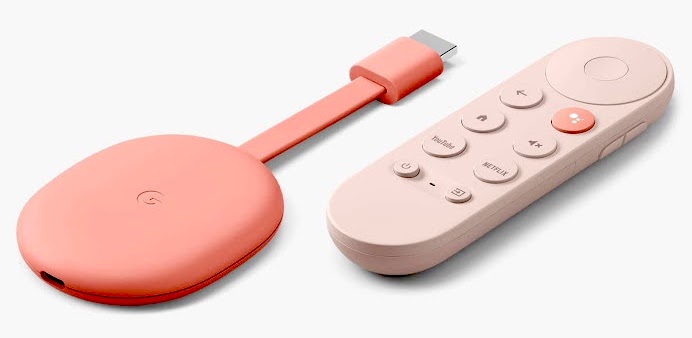
Bleu ciel

Quelle application est compatible Chromecast ?
Il y en a des centaines ! Voici quelques unes des plus connues :
- TV et Films :
- Les films de Google Play
- france.tv
- Netflix
- myCANAL
- Dailymotion
- Musique et audio :
- Deezer
- Spotify
- SoundCloud
- TuneIn Radio
- Vevo
- Yt Music
- Photos et vidéos :
- YouTube
- Google TV
- TED
- RealTimes
- Google TV
- Jeux et divertissements :
- Twitch
- FitFlap
- Tricky Titans
- Wheel of Fortune
- Emoji Party
- Sport :
- RMC Sport
- beIN SPORTS
- Eurosport Player
- NBA GAME TIME
- MLB.TV Premium
- Autres partenaires :
- Google Slides
- Web Video Caster
- AutoCast
- Screen Mirroring
Cliquez ici pour voir une liste plus détaillée.
En résumé
Le prix de la Chromecast TV est fixé en France à 69€99. C'est généralement le même prix chez les revendeurs (FNAC, CDiscount, Boulanger, Darty, Amazon, Carrefour, E. Leclerc, Auchan, etc.).
Il faut un petit appareil (un Chromecast) et un smartphone, une tablette ou un ordinateur connecté au même réseau WiFi que le Chromecast. Ensuite, si l'application est compatible, il faut cliquer sur le symbole du "cast" et c'est bon !
C'est un petit appareil que l'on branche à une TV (prise HDMI) et qui se connecte au réseau WiFi. Ensuite, un téléphone ou ordinateur peut caster (= diffuser) une vidéo, des photos ou de la musique sur la TV.
Sur votre TV, vérifiez que la source vidéo est celle de votre Chromecast (regardez la prise HDMI). Ensuite, commandez ce que vous souhaitez depuis votre téléphone (ou ordinateur, ou tablette) en activant le cast (= diffusion).
Dolby Vision, HDR10 ainsi que HDR10+ pour une qualité d'image exceptionnelle
Le Chromecast se connecte à Internet en Wi-Fi 802.11ac (2,4 GHz/5 GHz) et à la télécommande par Bluetooth (pas besoin de viser !). Le système d'exploitation est OS Android TV.
L'appareil à brancher sur une prise HDMI de la télé mesure 162mm de long, 61mm de large et 12,5mm d'épaisseur.
La télécommande mesure 122mm de long, 38mm de large et 18mm d'épaisseur. Elle pèse 63g.

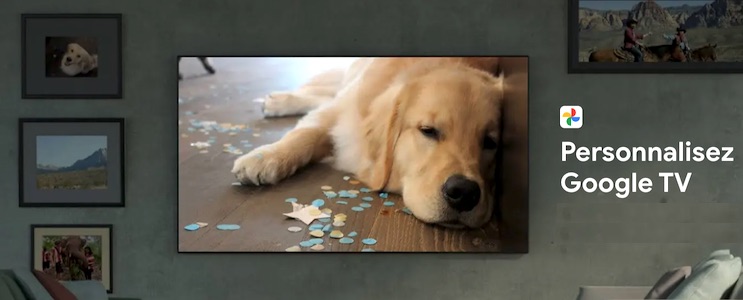
imposible d'avoir eurosport player.....et pourtant la cle chrome cast est vendue compatible.....?
en effet c'est pénible !
Bonjour,
Je n'arrive pas à trouver l'application Eurosport Player, même la hotline de Google ne m'a pas été d'une grande aide, j'ai tourné en rond pendant plus d'une 1/2 heure.
Pouvez-vous m'aider ?
Merci
Moi non plus je n'arrive pas à la trouver dans Google TV, je suis obligé de caster depuis l'appli de mon téléphone, ou depuis Chrome dans mon ordinateur.